A programot nem lehet megnyitni, mert a szerző - „- hiba mac

Kezdve MacOS Sierra Apple megváltoztatta a biztonsági beállításokat, hogy működjön együtt a letöltött programokat. Nézd meg őket, megnyitja a szakasz „védelme és a biztonság.” -> „Általános” a „System Settings”
- App Store for Mac - Mac fut letöltött alkalmazások kizárólag a Mac App Store-ban.
- A Mac App Store fejlesztők és a létrehozott - a rendszer nem tudja megnyitni egy új alkalmazás, amely nem szerepel a listán által létrehozott fejlesztők.
- „Bármely forrásból” - ez az opció lehetővé teszi, hogy nyissa ki az összes programot fogadott bármilyen forrásból.
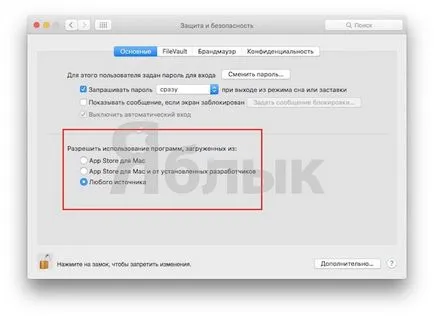
Hogyan kell telepíteni alkalmazásokat nem a Mac App Store-ban MacOS Sierra
1. módszer: Megerősítés Log System Preferences
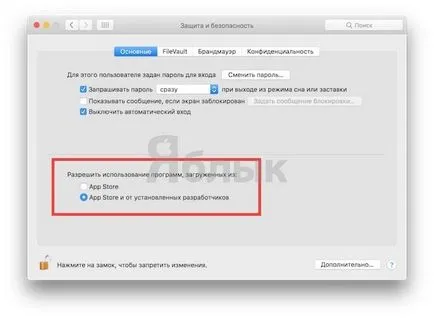
Mindazonáltal van egy program fut a módszer nem származik a Mac App Store-ban, és egyéb forrásokból.
1. Az alkalmazás letöltése után, hogy mozog a mappát a „Programok”, majd futtatni. megjeleníti a következő figyelmeztető üzenet jelenik meg a képernyőn:
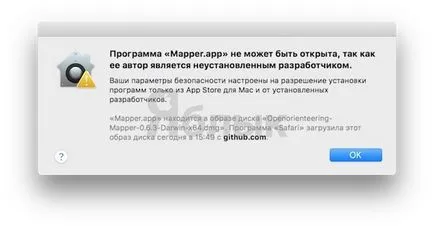
Kattintson az „OK” gombot. Ez a művelet visszatér a Finder fájlkezelő.
2. Ezután lépjen a „System Settings” -> „Adatvédelem és biztonság”.
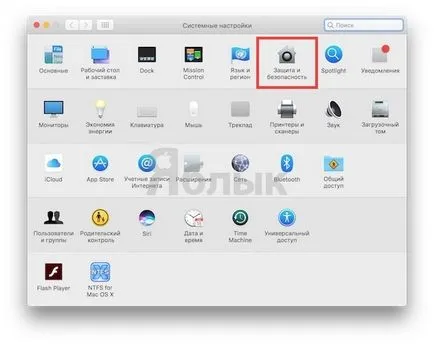
3. A „General” fülön, a „Allow letöltött program a” click „Megerősítés bemenet”.
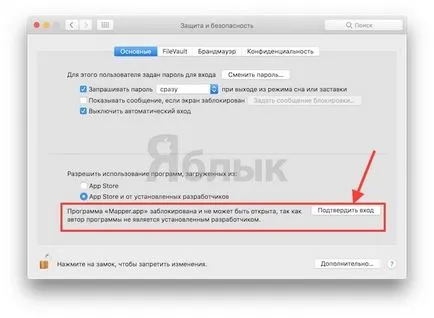
Miután belépett a rendszergazda jelszót, MacOS Sierra fog Fejlesztő neve a megfelelő listát, és a program elindul. Ha letölti egy másik alkalmazás ugyanazon fejlesztő, a rendszer ellenőrzi a listát, és nyissa meg a programot.
2. eljárás Terminal
Tiltsa le a Fejlesztő ellenőrzést, ha telepíti az alkalmazást, az alábbi parancsot terminál (szüksége lesz, hogy adja meg a rendszergazdai jelszót)
sudo spctl -Master-disable
Ez a parancs az utat „System Settings” -> „Adatvédelem és biztonság” termék „bármely forrásból”.
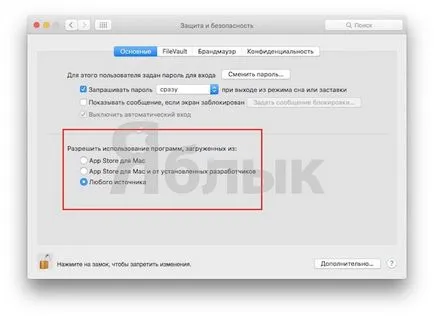
Ahhoz, hogy visszatérjen az állam a „default”, ezzel a paranccsal:
sudo spctl -Master engedélyezése